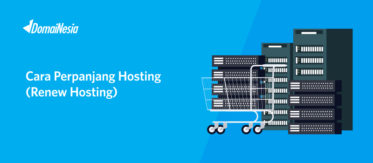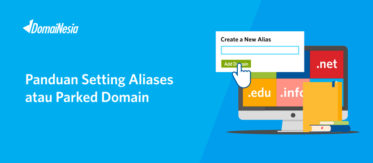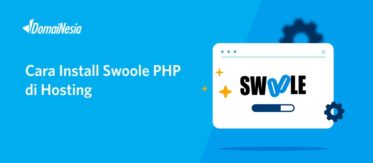
Panduan Konfigurasi W3 Total Cache

Hi DomaiNesians! Merasa website anda lemot dan loadingnya lama? Itu artinya website anda kurang dioptimasi! Tahukah anda jika performa website juga berpengaruh terhadap SEO dan peringkat website di Google? Nah untuk itu, segera lakukan optimasi website WordPress dengan plugin W3 Total Cache. Apa itu W3 Total Cache? Bagaimana cara instalasinya? Bagaimana cara melakukan kombinasi W3 Total Cache dengan Memcached? Yuk ikuti penelusuran Tim Support berikut ini.
Apa itu W3 Total Cache?
W3 Total Cache adalah plugin WordPress yang berfungsi untuk mengoptimalkan kinerja suatu website. Dengan plugin ini, anda dapat mengelola beberapa cache yang ada di server. Berbeda dengan Memcached yang berfungsi untuk meringankan load database, kombinasi antara Memcached dengan W3 Total Cache ini dapat menjadi solusi pengelolaan cache data yang cukup besar di WordPress anda.
Bagaimana Cara Instalasi W3 Total Cache?
Sekarang anda sudah tahu apa itu W3 Total Cache. Selanjutnya anda akan dijelaskan cara instalasi W3 Total Cache. Oiya, sebelum melakukan instalasi W3 Total Cache pastikan option memcache dan memcached pada versi php telah aktif! Hal tersebut bertujuan apabila instalasi telah selesai, maka anda dapat langsung menggunakan plugin W3 Total Cache ini. Jika belum aktif, maka silahkan login cPanel. Kemudian, pada form pencarian, silahkan ketik “php version“. Pilih Select PHP Version. Silahkan beri tanda centang pada memcache dan memcached. Setelah itu, jangan lupa klik Save. Agar konfigurasi tersebut tersimpan dalam pengaturan cPanel.
Adapun langkah- langkah dalam instalasi W3 Total Cache di WordPress yaitu,
1. Login WordPress
Buka website berbasis wordpress yang anda miliki kemudian tambahkan /wp-admin atau /wp-login di belakang nama domain. Misalnya www.namadomain.com/wp-admin. Kemudian isikan username dan password dari WordPress itu sendiri. Lalu klik Log In
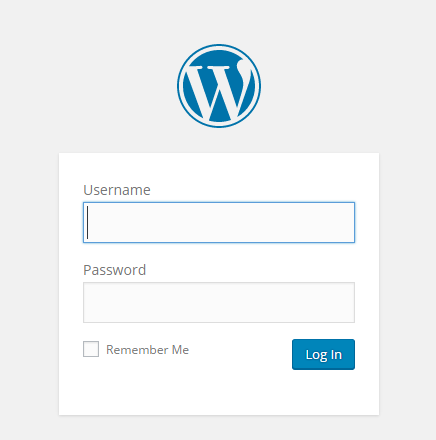
2. Menambahkan Plugin W3 Total Cache
Setelah itu anda akan diarahkan ke dashboard website. Kemudian pilih Plugins pada bagian sidebar. Klik Add New.
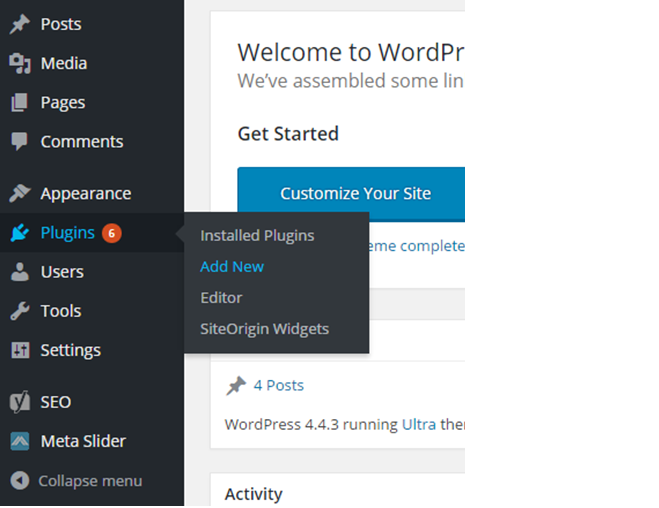
3. Menginstall Plugin W3 Total Cache
Pada kolom pencarian tuliskan W3 Total Cache kemudian enter. Maka akan muncul plugin yang ingin diinstall. Setelah itu klik Install Now
. 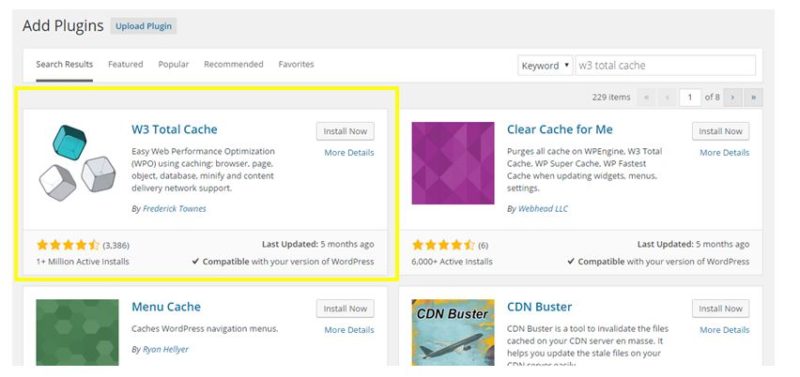
Maka W3 Total Cache telah terinstall di WordPress anda. Untuk mengaktifkan plugin ini, silahkan klik Activate Plugin.
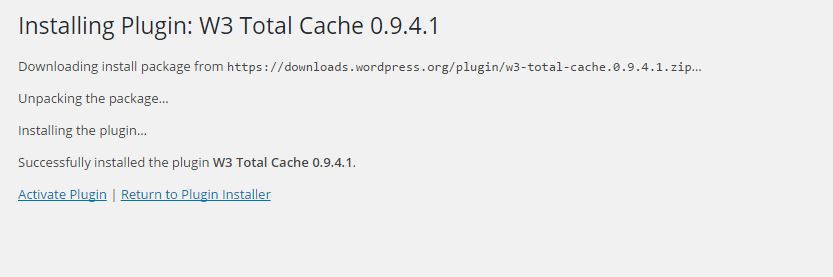
4. Mengaktifkan Fitur Cache
Setelah instalasi W3 Total Cache berhasil, maka anda akan menemukan Menu Performance pada sidebar (sebelah kiri). Nah sebenarnya fitur Memcached sangat beragam. Namun ada 3 fitur yang wajib diperhatikan. Yaitu Database Cache, Object Cache dan Page Cache. Untuk itu anda perlu mengaktifkan ketiga fitur tersebut terlebih dahulu. Caranya silahkan klik Performance lalu klik General Settings. Setelah itu cari tulisan Page Cache. Kemudian beri tanda centang pada tulisan “Enable”. Lalu pada bagian Page Cache Method silahkan pilih Memcached. Setelah selesai, klik Save all settings. Anda juga harus melakukan konfigurasi sama persis seperti ini pada bagian Object Cache dan Database Cache. Scroll aja hingga menemukan tulisan “Object Cache” dan “Database Cache” lalu ubah sesuai contoh.
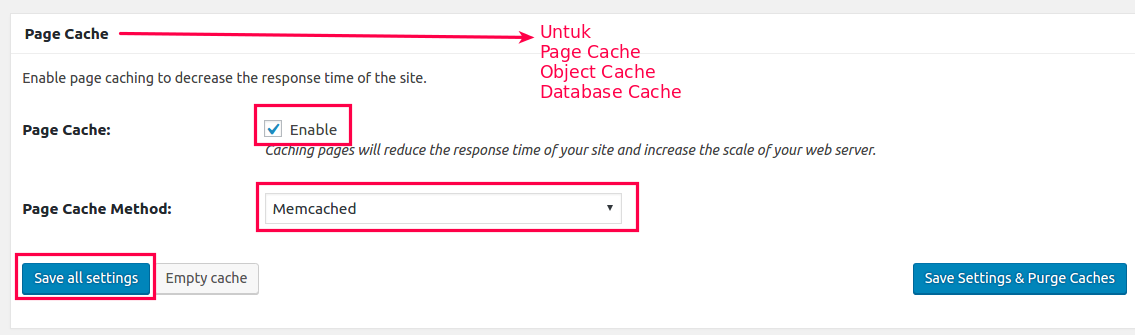
5. Mengelola Database Cache
Salah satu keuntungan Memcached yaitu dapat meringankan beban/ load database. Nah caranya yaitu silahkan klik Menu Performance lalu pilih Database Cache. Pada bagian Memcached hostname:port /IP:port : silahkan isi dengan URL pada saat melakukan start memcached tadi. Kemudian klik Test. Apabila muncul Test Passed dan berwarna hijau itu berarti Database Cache berhasil. Jangan lupa klik Save all settings.
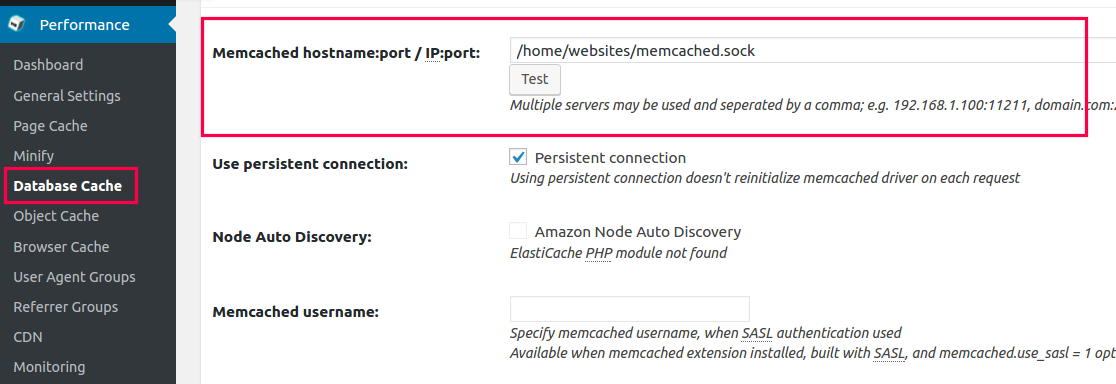
6. Mengelola Page Cache
Fitur yang harus diaktifkan yaitu Page Cache. Caranya hampir sama yaitu silahkan klik Performance lalu klik Page Cache. Pada bagian Memcached hostname:port /IP:port : silahkan isi dengan URL pada saat melakukan start memcached tadi. Kemudian klik Test. Apabila muncul Test Passed dan berwarna hijau itu berarti Page Cache berhasil. Jangan lupa klik Save all settings.
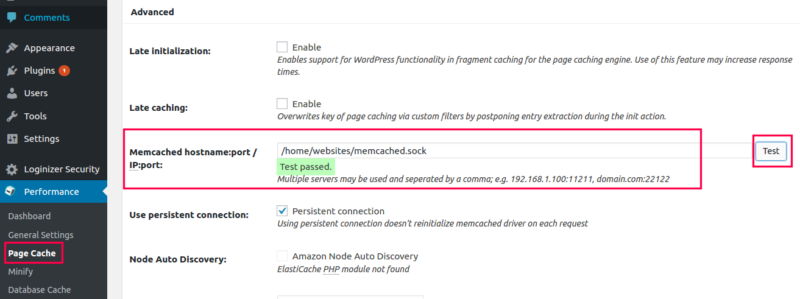
7. Mengelola Object Cache
Ketiga yaitu Object Cache. Silahkan klik Performance lalu klik Object Cache. Pada bagian Memcached hostname:port /IP:port : silahkan isi dengan URL pada saat melakukan start memcached tadi. Kemudian klik Test. Apabila muncul Test Passed dan berwarna hijau itu berarti Object Cache berhasil.
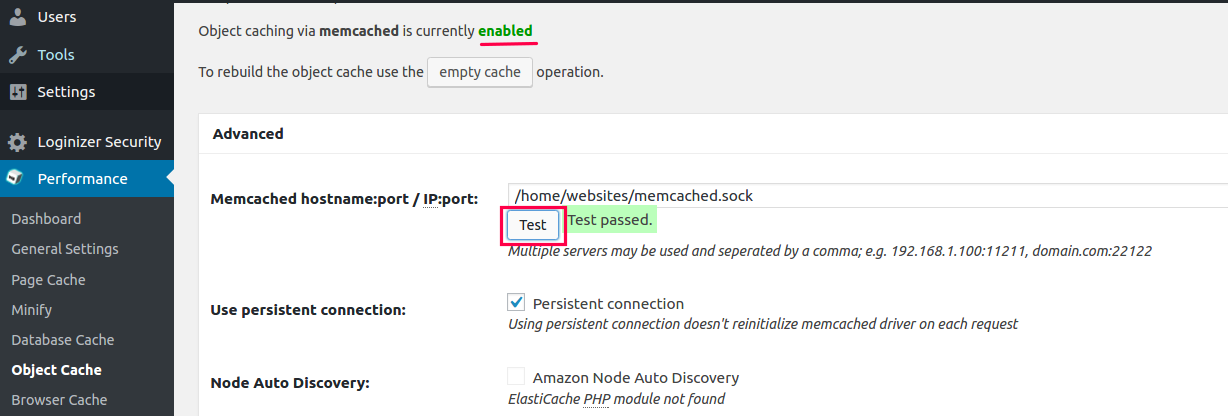
Jangan lupa klik Save all settings ketika selesai konfigurasi ya 🙂

8. Pengecekan Memcached dan W3 Total Cache
Untuk mengetahui fitur Memcached berjalan atau tidak, silahkan buka WordPress anda. Lalu klik kanan kemudian pilih View Page Source. Silahkan scroll pada bagian bawah maka akan terlihat seperti gambar di bawah ini. Hal itu berarti plugin W3 Total Cache yang dikombinasikan dengan Memcached telah berhasil terinstall di WordPress anda.

Kesimpulan
Bagaimana? Sekarang sudah tahu kan apa itu W3 Total Cache, cara instalasi serta cara mengkombinasikan dengan Memcached. W3 Total Cache merupakan salah satu plugin yang berfungsi untuk mengoptimalkan kinerja suatu website. Bersama dengan Memcached, plugin ini dapat mengelola cache yang ada di server serta meringankan load database. Mau menikmati fitur W3 Total Cache? Segera pesan hosting murah dengan fitur-fitur terbaik yang disediakan DomaiNesia seperti cek bisa juga cek domain di DomaiNesia penggunaan SSD, tersedianya fitur backup dan restore harian, serta garansi uang kembali.